¿Se pueden renombrar los grupos de recursos en Azure?
Una pregunta muy recurrente, que me han preguntado bastantes veces a lo largo del tiempo que llevo trabajando en Azure es la de ¿Se pueden renombrar los grupos de recursos de Azure?
Y la respuesta lamentablemente es NO, no se puede. Esta respuesta es extensible a cualquier recurso creado en Azure, desde el nombre de una máquina virtual, servidor de Azure SQL, nombre de una ip pública etc…

Hay otras cosas en Azure que pueden ser renombradas, pero que en realidad no son recursos como tal. Hablamos de cosas como el nombre de las suscripciones de Azure, configuración IP de las máquinas virtuales,…
En el caso de los grupos de recursos, lo que puedes hacer es crear un nuevo grupo de recursos con el nombre que quieres tener. Y ya después, mover los recursos del antiguo grupo de recursos al nuevo grupo de recursos.
Los pasos a seguir serían los siguientes:
- Creamos el nuevo grupo de recursos, es mi caso le he llamado rg-resourcegroup-good-name

- Vamos al grupo de recursos antiguo, en mi caso rg-resourcegroup-bad-name

-
Seleccionamos todos los recursos del grupo de recursos.
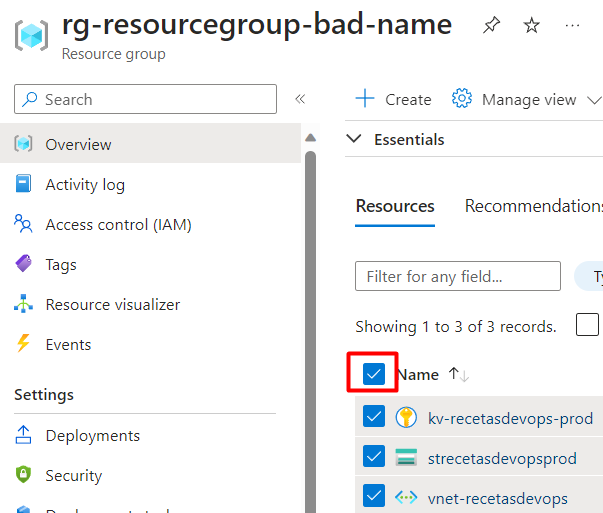
-
Pulsamos en el menú Move -> Move to another resource group.

-
Seleccionamos el grupo de recursos que hemos creado, o bien creamos un grupo de recursos nuevo en esta misma ventana.
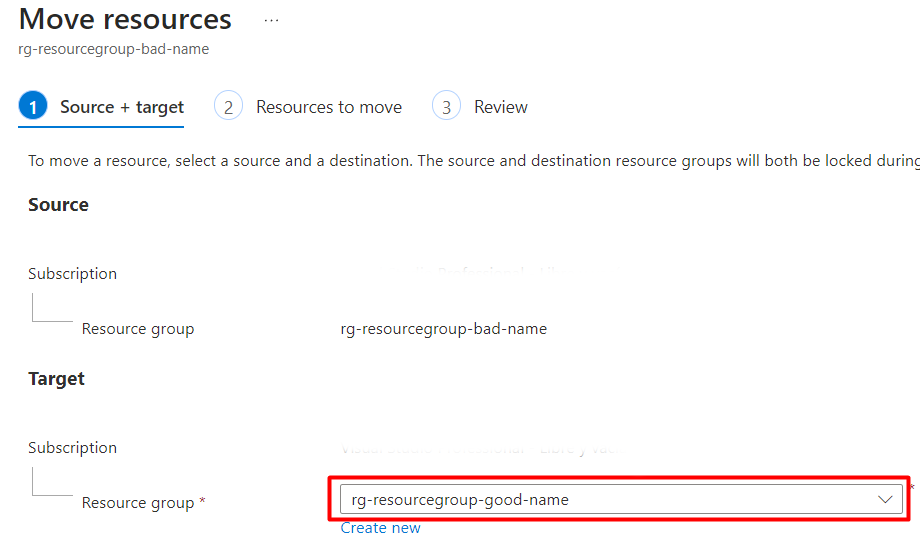
-
Pulsamos en Next
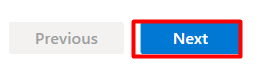
-
En la siguiente ventana, se validará que se pueden mover los recursos sin problema. Este proceso de validación suele demorarse unos minutos, así que paciencia. Hay algunos servicios que son “especiales” para ser movidos, o directamente no pueden moverse. Para más información sobre este asunto, ir al siguiente enlace: https://learn.microsoft.com/en-us/azure/azure-resource-manager/management/move-resource-group-and-subscription#checklist-before-moving-resources
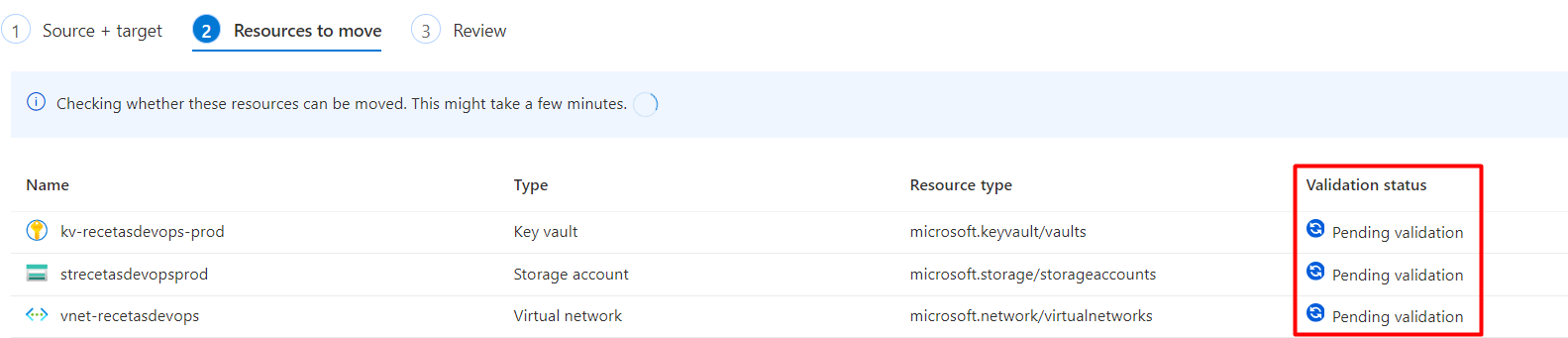
-
Una vez validado, si todo va bien saldrá el siguiente mensaje en todos los recursos a mover:
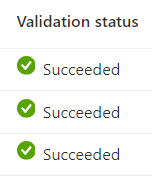
-
Pulsamos en Next:
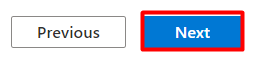
-
Por último, se nos enseña una pantalla resumen. Se nos advierte y se nos pide confirmación que deberemos cambiar nuestros scripts y herramientas a los nuevos identificadores de los recursos que vamos a mover. Por ejemplo, si hacemos uso de Terraform pues deberemos de importar estos recursos que han sido movidos al nuevo grupo de recursos. Aceptamos y pulsamos en Move:

-
Por último, aparecerá una notificación del portal de Azure, notificando que se están moviendo los recursos. Pasado un tiempo se nos notificará de nuevo, esta vez diciendo que los recursos han sido movidos.
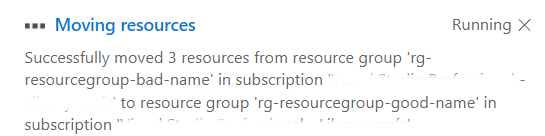
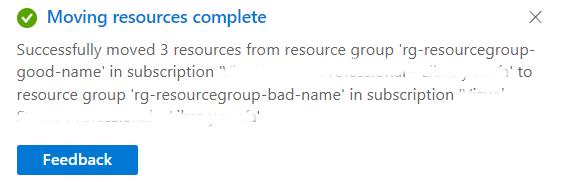
-
Por último borramos el grupo de recursos antiguo.

Si se prefiere, en vez de hacerlo a través del portal de Azure, poedeís usar el siguiente script en Powershell para hacer lo mismo:
Entre las líneas 2 y 5 configuramos las siguientes variables:
- tenantid: Id del tenant.
- subscriptionId: Id de la subscripción donde tenemos los grupos de recursos.
- sourceResourceGroupName: El nombre del grupo de recursos origen.
- destinationResourceGroupName: El nombre del grupo de recursos destino, donde vamos a mover los recursos desde el grupo de recursos origen.
En las líneas 9 y 10, nos autenticamos y configuramos que suscripción vamos a usar para el script.
Entre las líneas 13 y 15, obtenemos los grupos de recursos y los recursos que vamos a mover.
Entre las líneas 19 y 22, lanzamos el comando Invoke-AzResourceAction, para validar que se pueden mover los recursos. En casa de que la validación fallará, este comando lanzará un error con los problemas encontrados, y el script fallará y no seguirá.
En la línea 26, lanzamos con el comando Move-AzResource el movimiento de los recursos. Este comando suele demorarse unos minutos.
Por último en la línea 30, borramos el grupo de recursos antiguo.
Espero os haya gustado, y ¡Hasta la próxima!

